ElementorでTranslateEasyショートコードを使って言語スイッチャーを表示
TranslateEasy多言語対応翻訳プラグインは、ショートコードを使ってElementorのページ編集モード、投稿ページ、テーマのウィジェット内に言語スイッチャーを配置することができます。TranslateEasyのプラグイン設定画面 - 言語スイッチャーのセクションでTranslateEasyのショートコードを確認できます。TranslateEasyのショートコードは以下の通りです(そのままコピー&ペーストして使用できます):
[translate-easy]一、Elementorで「ショートコード」ウィジェットをコンテナに追加
以下の図のように:
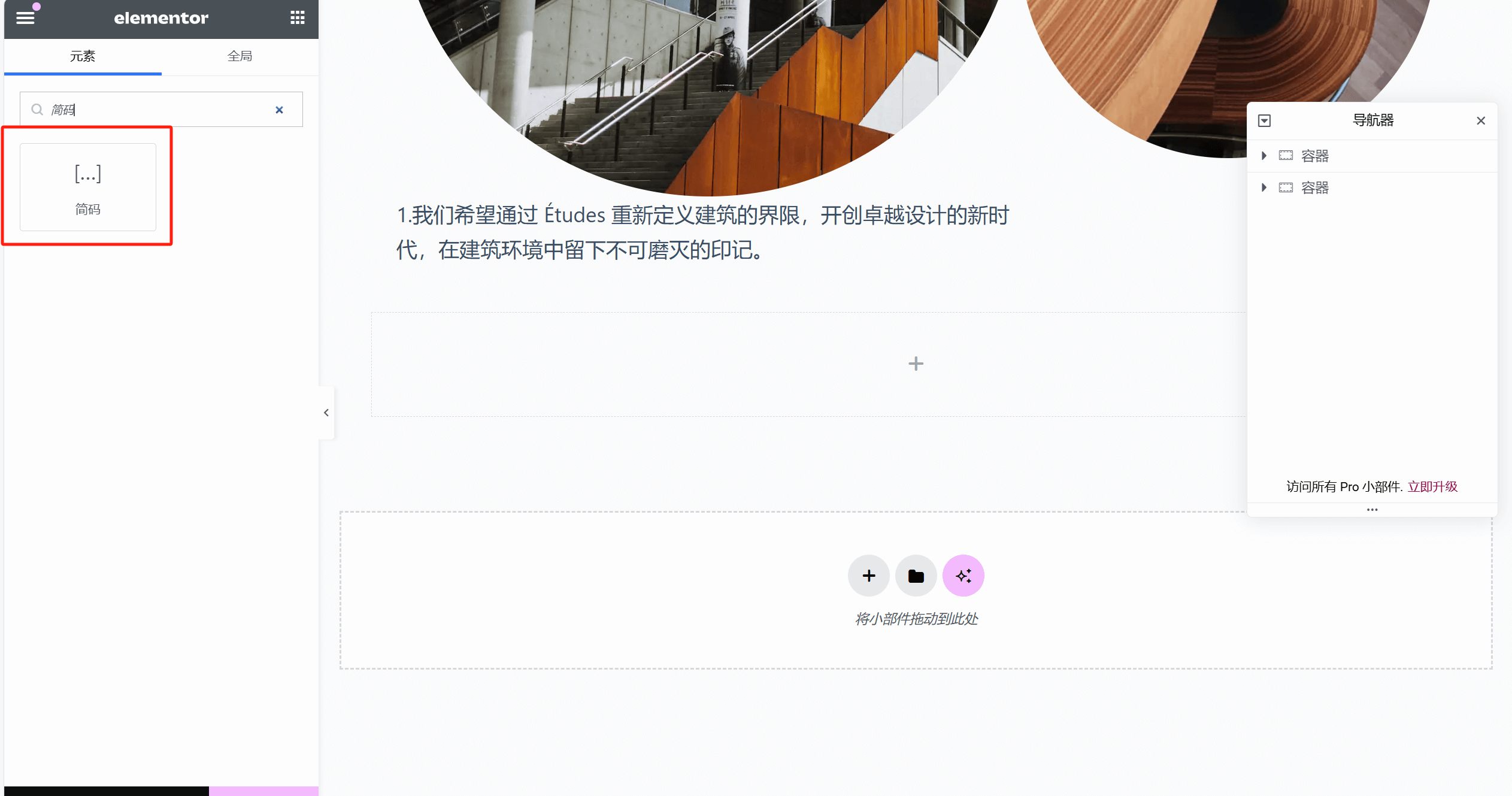
二、ElementorのショートコードウィジェットにTranslateEasyのショートコードを入力
以下の図のように、Elementorのショートコード入力欄にTranslateEasyのショートコードを入力すると、Elementorのコンテナ内に言語スイッチャーを表示できます。これにより、ページ上の好きな位置に言語スイッチャーを配置することが可能です。ショートコードを使った言語スイッチャーの表示例のスタイルは、以下の図右側のビューウィンドウの赤枠部分のように表示されます。
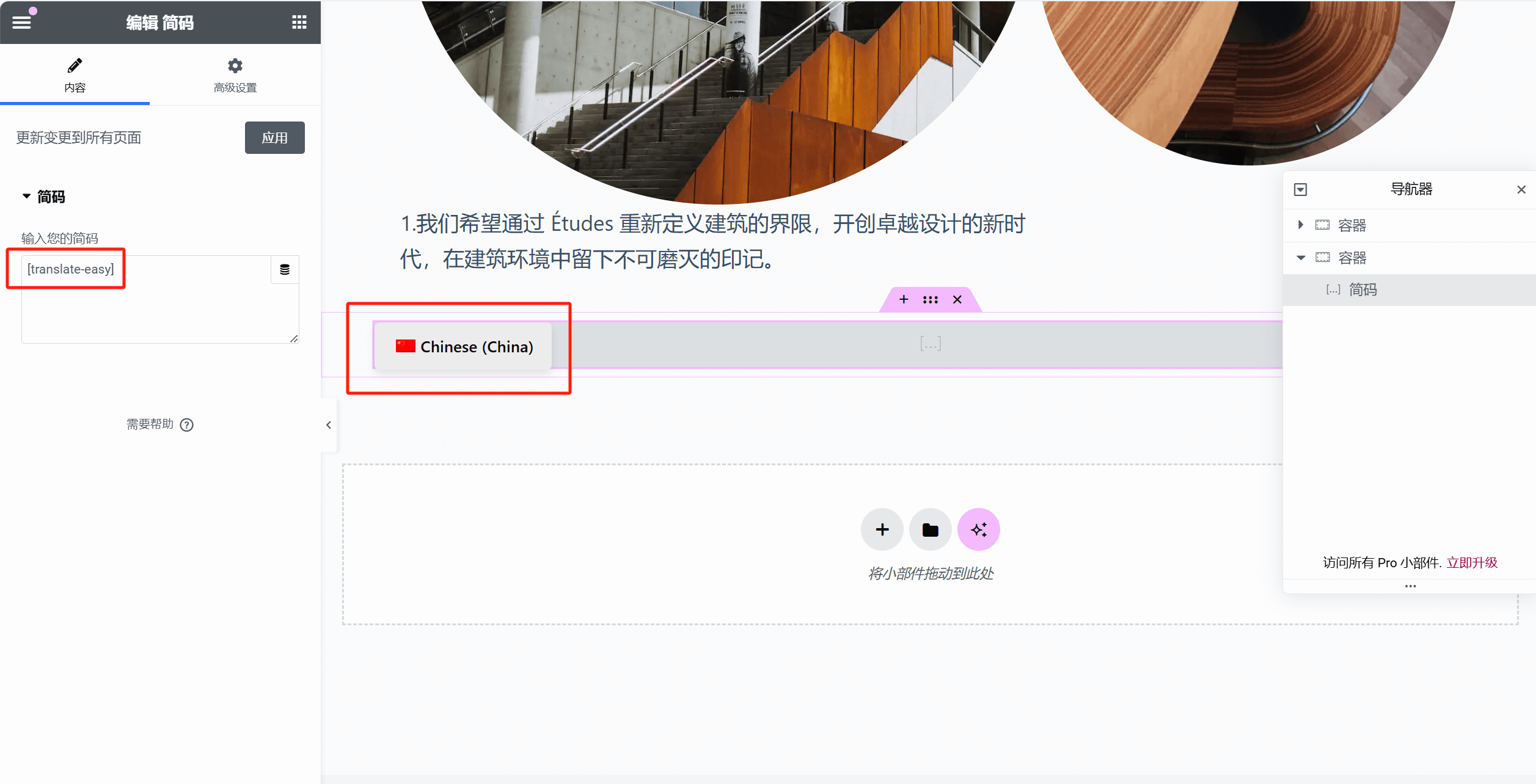
結語:以上が、Elementor編集ページでTranslateEasyのショートコードを使って言語スイッチャーを表示する手順の説明です。操作は非常にシンプルなので、読者の皆さんも手順通りに進めてみてください。
Logicデジタルテクノロジー(SZLOGIC)著作権所有、無断転載禁止


























